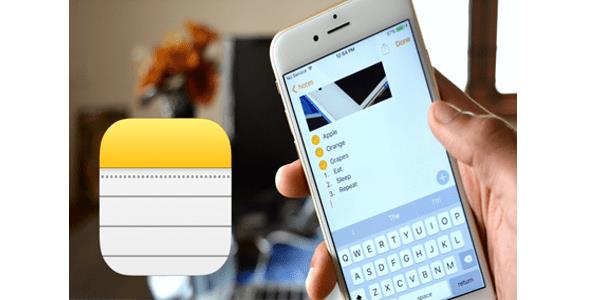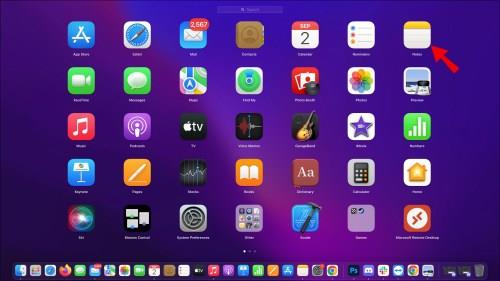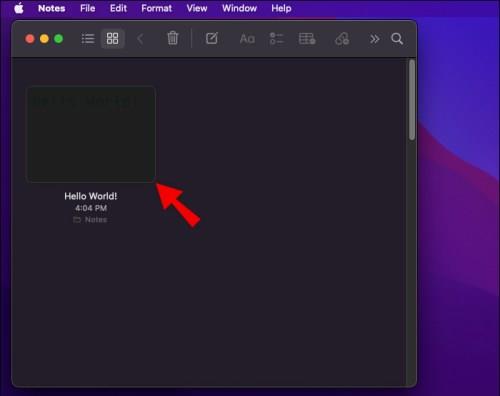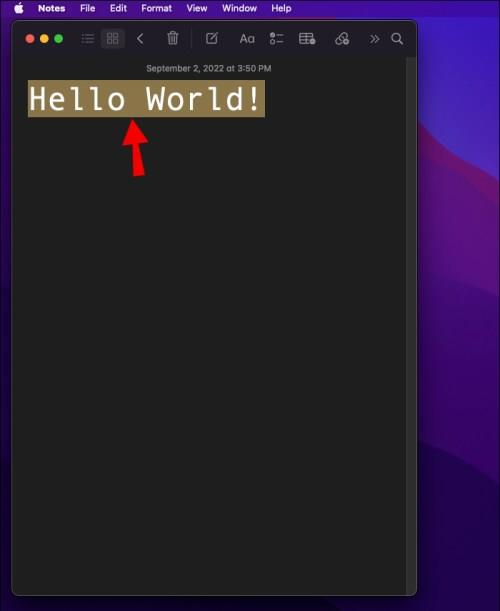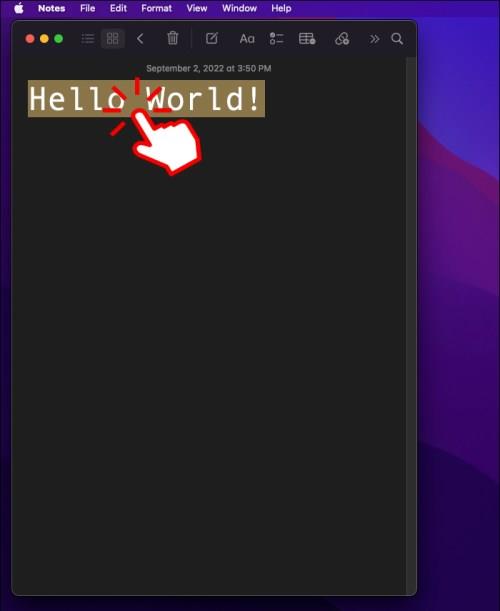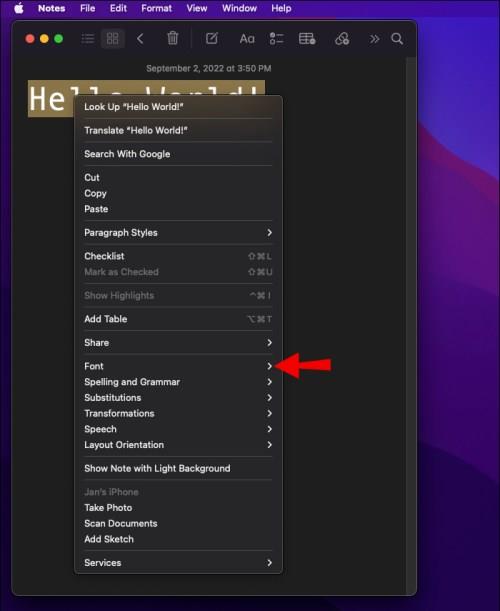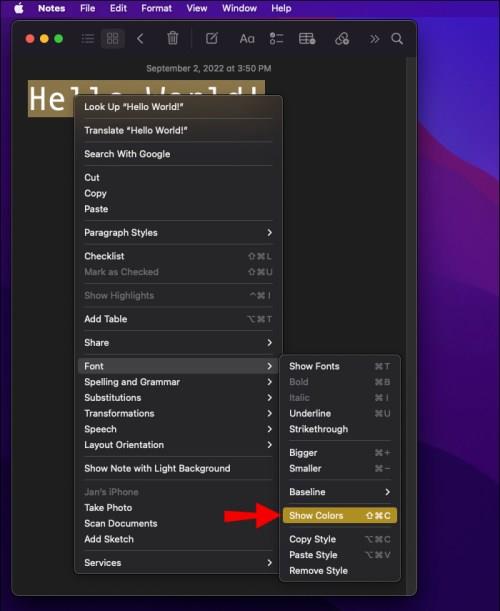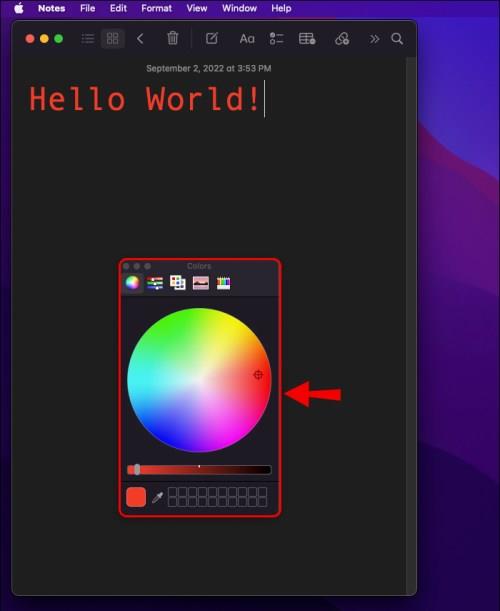Ierīču saites
Apple Notes ir viens no labākajiem veidiem, kā ierakstīt savas domas un atgādinājumus, izmantojot Apple ierīci, piemēram, Mac, iPhone vai iPad. Varat rakstīt tikai teksta piezīmes vai papildināt lietas ar fotoattēliem un saitēm. Bet vai jūs varat mainīt teksta krāsu?
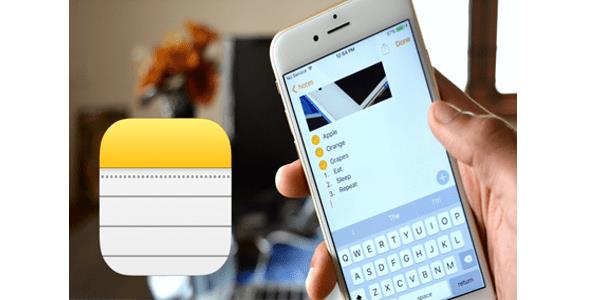
Jā Mac datorā, nē pārējām divām ierīcēm. Lasiet tālāk, lai uzzinātu, kā tas darbojas.
Kā mainīt teksta krāsu Apple Notes operētājsistēmā Mac
Operētājsistēmā Mac jums ir daudz lielāka elastība, izmantojot lietotni Notes. Tā ir vienīgā platforma, kas ļauj mainīt fonta krāsu. Lūk, kā tas tiek darīts:
- Atveriet Notes savā Mac datorā.
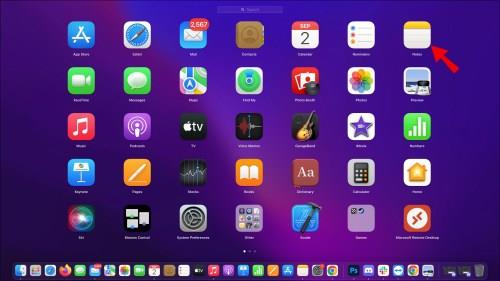
- Ielādējiet jebkuru piezīmi, kuru vēlaties rediģēt.
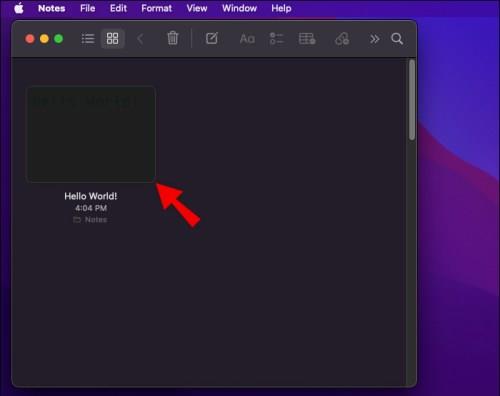
- Iezīmējiet tekstu, kuru vēlaties mainīt.
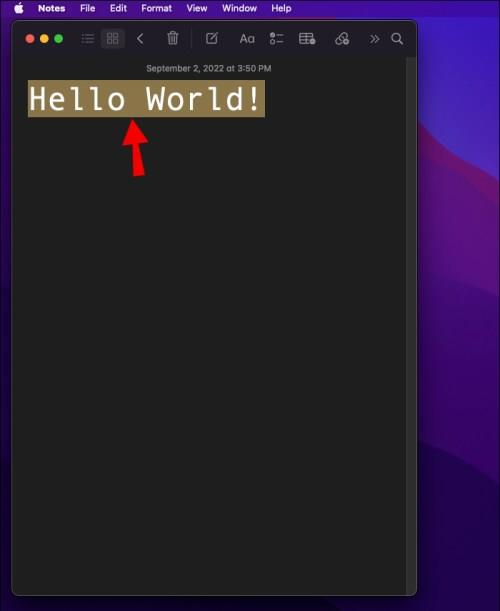
- Ar peles labo pogu noklikšķiniet uz teksta.
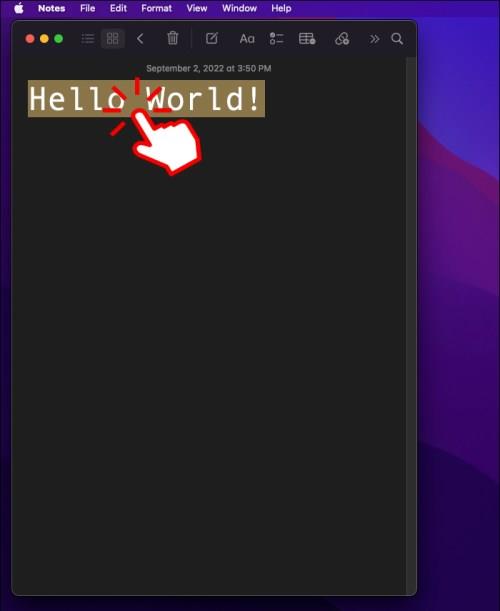
- Dodieties uz Fonts .
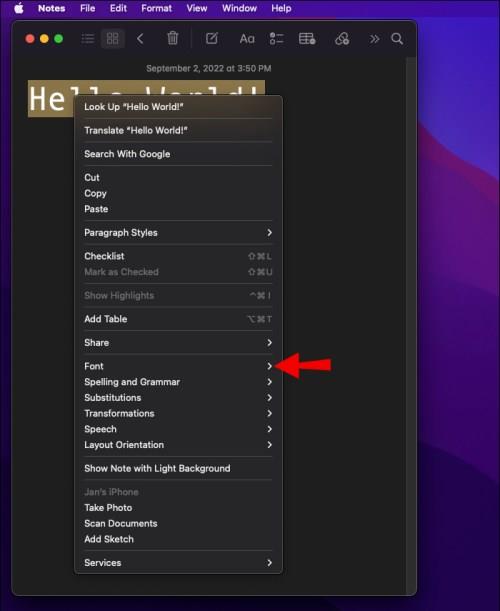
- Atlasiet Rādīt krāsas .
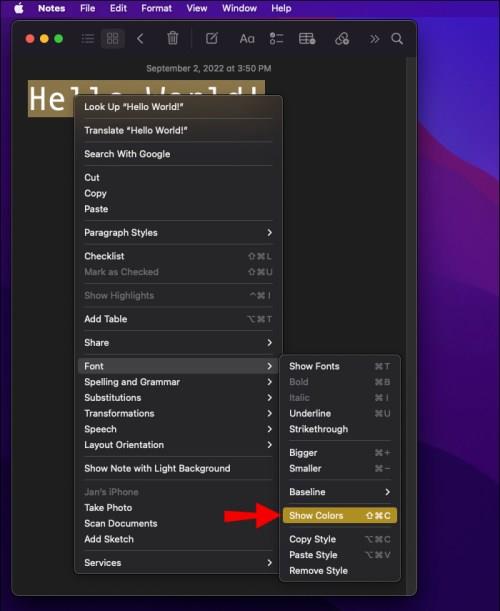
- Izmantojiet logu Fonti, lai mainītu teksta krāsu.
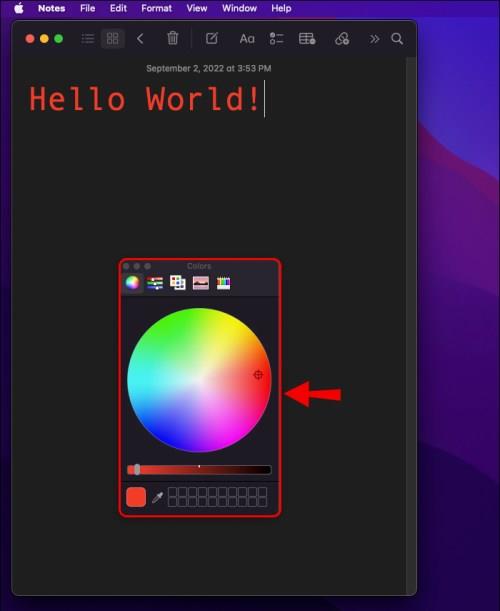
Un tas ir viss. Iespējams, ka esat iestrēdzis ar Mac versiju, līdz Apple pievienos šo funkciju mobilajām lietotnēm.
Vai teksta krāsu var mainīt iPhone vai iPad lietotnē Notes? Nē!
Daudzi cilvēki ir domājuši, kad tas notiks, taču pat jaunākie beta atjauninājumi nav ieviesuši fontu opcijas Apple Notes operētājsistēmām iOS un iPadOS.
Tāpēc vienīgais veids, kā mobilajā ierīcē iegūt krāsainu tekstu, ir mobilajā ierīcē skatīt ar Mac datorā izveidotās piezīmes vai izmantot alternatīvu lietotni. Citas lietotnes, piemēram, Evernote, ļauj mainīt lietotnes krāsu.
Papildu bieži uzdotie jautājumi
Vai varat izcelt tekstu Apple piezīmēs?
Jā, varat iezīmēt tekstu Apple Notes.
1. Atveriet Apple Notes un pārejiet uz jebkuru piezīmi.
2. Pieskarieties un turiet tekstu, lai to iezīmētu.
3. Kad tiek parādīta izvēlne, izvēlieties Izcelt .
4. Teksts tagad tiks iezīmēts dzeltenā krāsā.
Diemžēl Apple Notes neļauj mainīt izcēluma krāsu. Jūs esat iestrēdzis ar dzelteno krāsu.
Mums ir vajadzīgas pārmaiņas
Programmai Apple Notes ir dažas noderīgas funkcijas, kas ļauj ērti sakārtot informāciju, taču visu funkciju komplektu varat baudīt tikai Mac datorā. Izmantojot mobilo ierīci, daudzas funkcijas nav pieejamas. Par laimi, jūs joprojām varat mainīt teksta krāsu Mac datorā un skatīt to savā iPhone.
Vai esat kādreiz mēģinājis mainīt Apple Notes teksta krāsu? Kādas vēl izmaiņas vēlaties redzēt? Paziņojiet mums tālāk komentāru sadaļā.